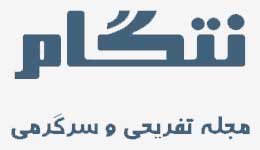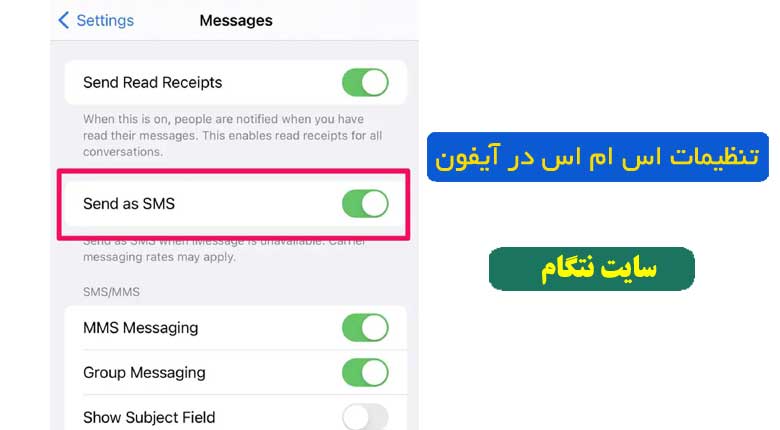سایت نتگام: در این مطلب می خواهیم تمامی تنظیمات اس ام اس در آیفون را بصورت جزئی شرح داده و به تعدادی از سوالات پرتکرار پاسخ دهیم. پس با سایت نتگام همراه باشید.
برای باز کردن تنظیمات پیام ها روی گزینه Settings و بعد مسیج کلیک کنید. برای رسیدن به گزینه پیام ها باید کمی به پایین بروید چون این گزینه پایین تر از iCloud قرار دارد.
گزینه های این بخش شامل موارد زیر هست که به بررسی تمام انها خواهیم پرداخت: iMessage، Send Read Receipts، Send As SMS، Send & Receive، MMS Messaging، Group Messaging، Show Subject Field و Blocked
iMessage
برای فعال کردن سرویس آی مسیج روی آن ضربه بزنید تا به رنگ سبز دربیاید. آی مسیج یک سرویس پیام رسان است که از طریق اینترنت خط شما یا وایفای کار میکند و تنها کاربران اپل میتوانند از این قابلیت بهره ببرند. آی مسیج به شما امکان می دهد پیام هایتان را با سایر دستگاه های اپل آی او اس مثل آیپد، آیفون و آیپاد و سیستم عامل های مک از طریق وای فای یا شبکه داده تلفن همراه مبادله کنید.
مطالب مشابه: آموزش انتقال چت های واتساپ از اندروید به آیفون
Send Read Receipts
با روشن کردن این گزینه، وقتی پیامی که دیگران برایتان ارسال کرده اند را می خوانید به آنها اطلاع داده می شود. اگر میخواهید برای فردی خاصی این قابلیت را فعال کنید، تنها کافیست وارد صفحه او شوید و روی info بزنید و بخش Send Read Receipts را Enable کنید.
Send As SMS
اگر این گزینه را فعال کنید در زمان نداشتن اینترنت پیام شما از طریق اس ام اس ارسال می شود.
Send & Receive
با این گزینه می توانید علاوه بر شماره تلفن همراهتان، آدرس ایمیلی که می خواهید درآی مسیج از آن پیام دریافت کنید را وارد نمایید. روی ارسال و دریافت ضربه بزنید تا صفحه آی مسیج باز شود. روی افزودن ایمیل دیگر ضربه بزنید. به این ترتیب صفحه کلیدتان در قسمتی ظاهر می شود که می توانید آدرس ایمیل دلخواهتان را اضافه کنید. بعد از اتمام این کار روی پیام ها در قسمت بالا ضربه بزنید.
Share Name and Photo
با انتخاب این گزینه می توانید پیام های خود را شخصی سازی کنید، اسم و عکس خود را انتخاب نمایید.
MMS Messaging
با استفاده از این قابلیت می توانید عکس و فیلم و پیام صوتی ارسال و دریافت کنید و در قسمت متن هم یک عنوان وارد نمایید. برای ارسال ام ام اس با توجه به نوع اپراتور هزینه اضافی از شما دریافت می شود.
Show Subject Field
اگر این گزینه را روشن کنید، قبل از نوشتن هر پیام متنی، یک بخش با عنوان سابجکت برایتان ایجاد می شود. با وارد کردن عنوان، اس ام اس به ام ام اس تبدیل می شود.
Character Count
با فعال کردن این گزینه یک شمارنده کاراکتر قسمت نوشتن پیامک ظاهر می شود و به شما نشان می دهد طول پیامتان چند کاراکتر است.
Blocked
این گزینه به شما امکان می دهد شماره ای را که نمی خواهید از آن پیام یا فیس تایم دریافت کنید را به لیست مسدودی اضافه نمایید. اگر در تنظیمات تلفنتان شماره ای را مسدود کنید در این بخش هم نشان داده می شوند.
Show Contact Photos
با فعال کردن این گزینه می توانید عکسی را که برای مخاطب خود انتخاب کرده اید، در صفحه چتتان ببینید.
Keep Messages
با انتخاب این گزینه می توانید انتخاب کنید پیام های شما تا چه مدتی باقی بماند.
Filter Unknown Senders
با انتخاب این گزینه لیست افرادی که در مخاطبینتان هستند از افرادی که شماره شان را ندارید، جدا می شود.
Low Quality Image Mode
با انتخاب این گزینه تصاویری که در صفحه ی چت خود با دیگران می بینید کم کیفیت تر خواهد شد.
Notify Me
با انتخاب این گزینه اگر فردی شما را در صفحه چت منشن کند، حتی اگر آن صفحه میوت باشد به شما اعلان نمایش داده می شود.
سوالات شما در مورد تنظیمات اس ام اس در آیفون
من آی مسیج رو غیر فعال کردم و حالا میخوام دوباره فعالش کنم باید چیکار کنم؟
باید وارد تنظیمات General بشید و به سمت پایین اسکرول کنید و روی Messages بزنید و بعد آی مسیج رو فعال کنید
برای داشتن پیام های دیفالت باید چیکار کنیم؟
باید وارد Settings بشید اونجا روی Phone بزنید و Respond With Text رو انتخاب و پیام مورد نظرتون رو وارد کنید.
چرا پیامک در آیفون کار نمی کند؟
در برنامه تنظیمات آیفون خود بررسی کنید که گزینه های مختلف پیام رسانی فعال هستند تا در صورت خرابی iMessage، تلفن شما بتواند پیام های متنی را ارسال کند. به روز رسانی یا خاموش و روشن کردن مجدد آیفون معمولاً می تواند نرم افزار را رفرش کرده و اتصالات سیگنال بهتری را بازیابی کند و پیام های شما را یکبار دیگر ارسال کند.
آی مسیج چیه؟
متن هایی که با استفاده از iMessage ارسال و دریافت می کنید، در برنامه پیام رسانی تلفن همراه شما به حساب نمی آیند و نرخ های داده تلفن همراه(اینترنت) اعمال می شود.
متون iMessage می تواند شامل عکس ها، ویدیوها و سایر محتواها باشد. می توانید ببینید چه زمانی افراد دیگر در حال تایپ کردن هستند و رسیدهای خوانده شده را ارسال کنید تا وقتی پیام هایشان را خوانده اید به آنها اطلاع دهید. همچنین می توانید پیام های ارسالی را لغو و ویرایش کنید. برای امنیت، پیامهایی که با استفاده از iMessage ارسال می شوند، قبل از ارسال رمزگذاری می شوند.
اگر پس از راهاندازی دستگاه جدید، با پیامها مشکل دارید
اگر هنگام راهاندازی یک دستگاه جدید، با مشکلاتی مانند نمایش مکالمات در پیامها بهعنوان رشتههای جداگانه یا نمایش پیامهای ارسالی بهعنوان حبابهای پیام سبز به جای حبابهای پیام آبی هنگام راهاندازی دستگاه جدید مواجه شدید، تنظیمات خود را با استفاده از مراحل زیر بهروزرسانی کنید:
- در صورت نیاز دستگاه خود را به آخرین نسخه iOS یا iPadOS به روز کنید.
- در برنامه تنظیمات، روی Cellular ضربه بزنید. مطمئن شوید که خط تلفن شما روشن است. اگر از چند سیمکارت استفاده میکنید، مطمئن شوید که شماره تلفنی که میخواهید استفاده کنید انتخاب و روشن باشد.
- در برنامه تنظیمات، روی پیامها ضربه بزنید. iMessage را خاموش و سپس دوباره روشن کنید.
روی ارسال و دریافت ضربه بزنید. - روی شماره تلفنی که میخواهید با پیامها استفاده کنید ضربه بزنید.
- اگر پس از راهاندازی دستگاه جدید هنگام تلاش برای دریافت تماس FaceTime با مشکل مواجه شدید، میتوانید تنظیمات FaceTime خود را نیز بهروزرسانی کنید.
اگر علامت تعجب قرمز می بینید
اگر میخواهید پیامی ارسال کنید و نماد علامت تعجب را با هشداری میبینید که میگوید تحویل داده نشد، این مراحل را دنبال کنید:
- اتصال شبکه خود را بررسی کنید.
- روی نماد علامت تعجب ضربه بزنید، سپس روی Try Again ضربه بزنید.
- اگر هنوز نمی توانید پیام را ارسال کنید، روی نماد علامت تعجب ضربه بزنید، سپس روی Send as Text Message ضربه بزنید. نرخ پیام ممکن است اعمال شود. برای اطلاعات بیشتر با شرکت مخابراتی خود تماس بگیرید.
اگر حباب پیغامی سبز رنگ مشاهده کردید
اگر به جای حباب آبی، یک حباب پیام سبز می بینید، آن پیام با استفاده از MMS/SMS به جای iMessage ارسال شده است. چند دلیل برای این وجود دارد:
- شخصی که پیام را برای او ارسال کردید، دستگاه اپل ندارد.
- iMessage در دستگاه شما یا دستگاه گیرنده شما خاموش است. برای بررسی اینکه آیا iMessage برای دستگاه شما روشن است یا خیر، به Settings > Messages > iMessage بروید.
- iMessage به طور موقت در دستگاه شما یا دستگاه گیرنده شما در دسترس نیست.
- ممکن است لازم باشد پس از راهاندازی دستگاه جدید، تنظیمات پیامها را بهروزرسانی کنید.
امیدوارم از این مطلب که توسط نتگام آماده شده بود راضی باشید.